Comment lire les vidéos YouTube en arrière-plan sur iPhone et iPad ?
 Guillaume Gabriel
Guillaume Gabriel- Il y a 7 ans (Màj il y a 7 ans)
- 💬 17 coms
- 🔈 Écouter
![]() Si vous utilisez l'application YouTube (App, Google), vous n'êtes pas sans savoir que l'un des gros défauts de cette dernière n'est autre que l'impossibilité de lire les vidéos en arrière-plan.
Si vous utilisez l'application YouTube (App, Google), vous n'êtes pas sans savoir que l'un des gros défauts de cette dernière n'est autre que l'impossibilité de lire les vidéos en arrière-plan.
Car oui, cette fonctionnalité est réservée aux membres ayant souscrits à l'offre Premium et c'est assez frustrant.
Heureusement, il existe des astuces pour contourner ce problème, et une piqure de rappel n'est jamais de trop !
Comment lire les vidéos YouTube en arrière-plan sur iPhone et iPad ?
Ces astuces qui permettent de lire des vidéos YouTube en arrière-plan sont compatibles avec iOS 11 et iOS 12.
méthode safari
- Ouvrez Safari sur iPhone ou iPad
- Ouvrez la vidéo YouTube que vous souhaitez
- Appuyez sur l'icône de partage de Safari
- Appuyez sur "Version pour bureau du site", la page va s'actualiser
- Commencez à lire la chanson ou la vidéo sur YouTube et attendez la fin des publicités
- Maintenant, appuyez sur le bouton Onglets de Safari (deux carrés qui se chevauchent)
- Switchez sur un nouvel onglet ou créer un nouvel onglet et charger un site Web dans ce nouvel onglet
- Revenez maintenant à l'écran d'accueil iOS et quittez Safari, en appuyant sur le bouton Accueil
- Profitez de votre vidéo YouTube en arrière-plan ! Le son continuera à jouer au fur et à mesure que vous effectuez d'autres tâches, et vous pourrez suspendre et reprendre la lecture via le Control Center d'iOS
méthode pour lire les vidéos avec l'écran verrouillé
Si vous souhaitez écouter votre vidéo quand l'écran est verrouillé, c'est très simple :
- Ouvrez l'application YouTube et lancez une vidéo
- Appuyez deux fois rapidement sur le bouton Marche / Arrêt, la vidéo doit continuer à être diffusée en arrière-plan pendant que l’appareil est verrouillé.
méthode pour les autres navigateurs
Il existe d'autres navigateurs permettant de lire les vidéos YouTube en arrière plan comme Firefox, Web Opera ou encore Dolphin. La méthode est la même qu'avec Safari et la fonctionnalité "Version pour bureau du site".
N'hésitez pas à partager vos astuces en commentaire !
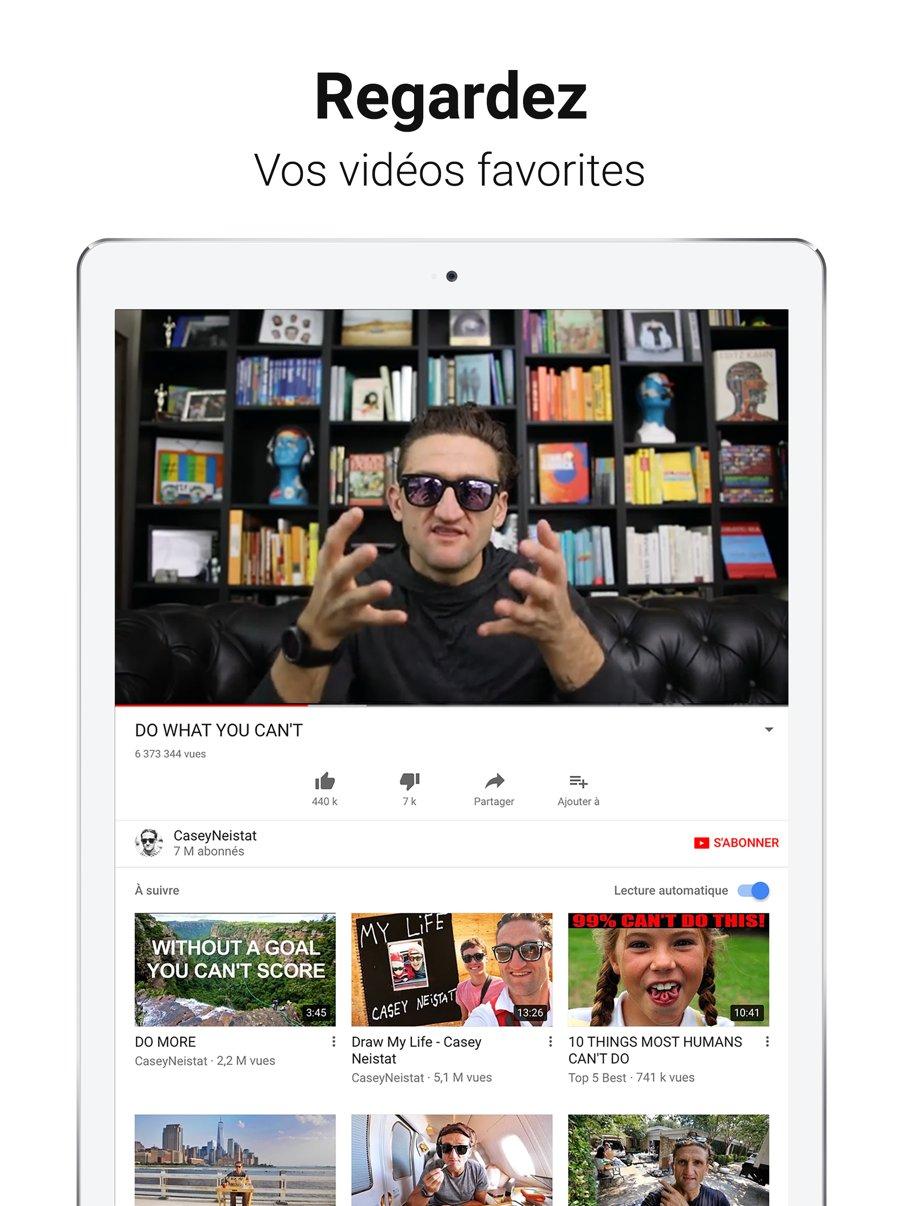

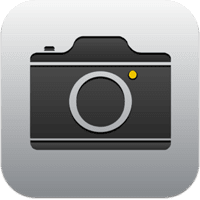 Comment enregistrer des vidéos spatiales sur l'iPhone 15 Pro
Comment enregistrer des vidéos spatiales sur l'iPhone 15 Pro

















